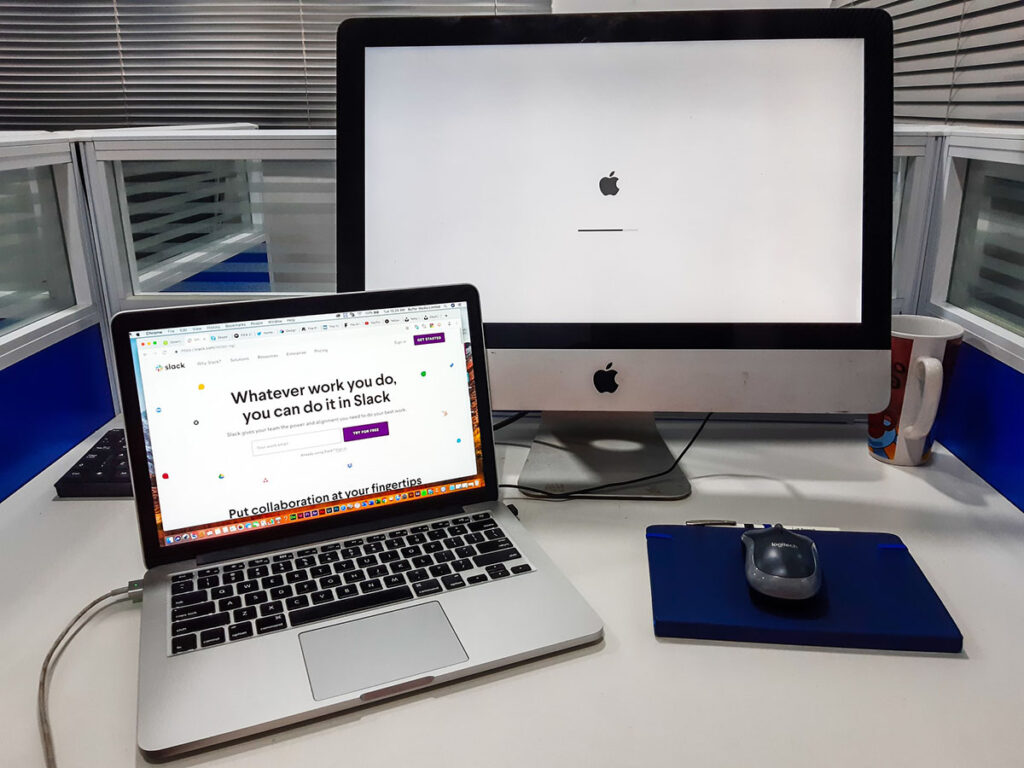Niezależnie od tego, czy pracujesz na wielu zakładkach jednocześnie, czy też starasz się utrzymywać względny porządek, z pewnością przyda Ci się funkcja grupowania kart w Chrome. Google dodało do swojej przeglądarki funkcję, która pomoże Ci w organizacji pracy, a także sprawi, że będziesz miał oko na wszystkie karty. Sprawdź jak pogrupować karty w Chrome!
Przejdź na skróty:
Czym jest funkcja grupowania kart w Chrome?
Aktualizacja wprowadzona w 2020 r. przez Google wprowadziła możliwość grupowania otwartych kart z witrynami internetowymi jednym kliknięciem. Możesz oznaczyć je niestandardową nazwą, a nawet kolorem. Po utworzeniu grupy jesteś w stanie przenosić karty i zmieniać kolejność zakładek.
Funkcja ta nie jest niczym nowym w świetle konkurencji. Przeglądarka Vivaldi, Opera oraz rozszerzenie przeglądarki pod nazwą “OneTab” wprowadziło takie rozwiązanie już wiele lat temu. Tym bardziej było to coś wyczekiwanego przez użytkowników Chrome.
W jakiej sytuacji grupowanie kart w Chrome jest przydatne?
Grupy kart są szczególnie przydatne podczas pracy nad kilkoma różnymi projektami jednocześnie. W ten sposób jesteś w stanie śledzić postęp zadań albo po prostu przeglądać jednocześnie sklepy i witryny z recenzjami.
Dzięki tej funkcji dostosujesz grupę kart tak jak chcesz. Możesz użyć słów lub emotikon jako nazwa grupy. Dodatkowo, grupy są zapisane nawet po zamknięciu i ponownym otwarciu Chrome, dzięki czemu nie musisz włączać historii przeglądarki, aby znaleźć interesującą witrynę.
Funkcja jest dostępna dla przeglądarki Chrome na komputerach stacjonarnych i przenośnych z systemem operacyjnym Windows, MacOS i Linux.
Jak pogrupować karty w Chrome? – krok po kroku
Oto instrukcja jak pogrupować karty w Chrome – jest to bardzo proste i intuicyjne:
- Gdy masz otwartą kartę, kliknij na nią prawym przyciskiem myszy,
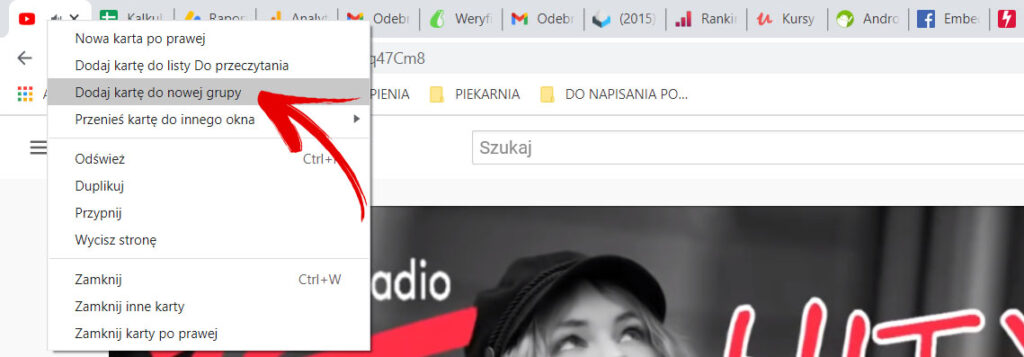
- Wybierz opcję “Dodaj kartę do nowej grupy”,
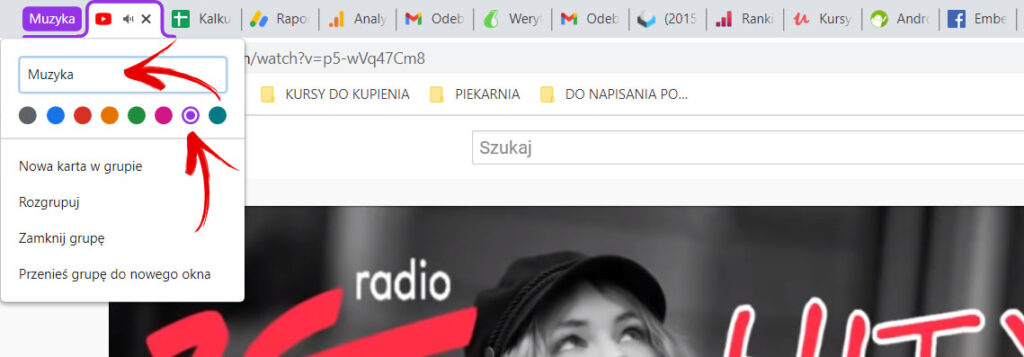
- Wybierz nazwę oraz kolor tworzonej grupy kart,
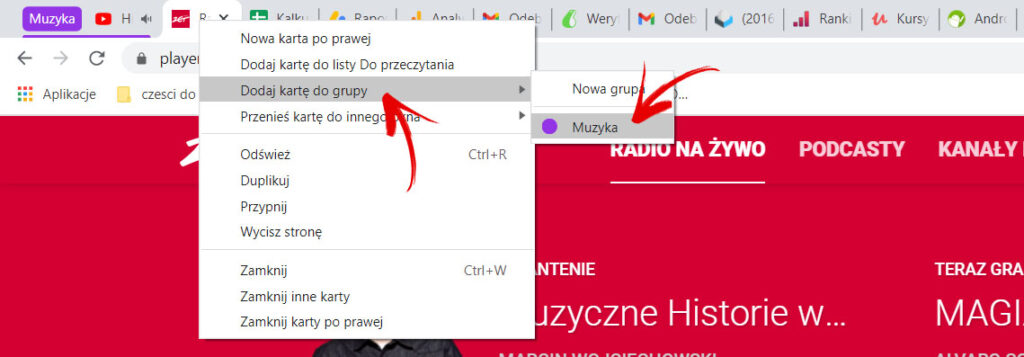
- Po otwarciu nowej karty, kliknij na nią prawym przyciskiem myszy,
- Wybierz opcje “Dodaj do grupy” i wybierz grupę, do której chcesz je dodać. Karty zostaną podkreślone wybranym kolorem.
Co możesz zrobić ze stworzoną grupą kart?
Pogrupowane karty stają się ze sobą złączone, a my zyskujemy kolejne możliwości:
- Możesz dowolnie przesuwać kolejność kart wewnątrz grupy,
- Możesz przenieść całą grupę na pasku przeglądarki,
- Możesz zamknąć całą grupę na raz,
- Możesz przenieść całą grupę do nowego okna przeglądarki.
Chrome to najpopularniejsza przeglądarka na świecie, a funkcja kart jest testowana od wielu miesięcy i sprawdza się świetnie. Czekamy na kolejne udogodnienia!